'>
Eğer oynuyorsan Hearthstone ve ses aniden kesiliyor veya hiç ses yok, yalnız değilsiniz! Birçok oyuncu bunu bildiriyor. Ama iyi haber, düzeltebileceğinizdir. İşte deneyebileceğiniz 7 düzeltme.
Deneyebileceğiniz 7 basit düzeltme:
Hepsini denemeniz gerekmeyebilir; sizin için işe yarayanı bulana kadar listede ilerleyin.
- Kabloları ve hacmi kontrol edin
- Ses sürücünüzü güncelleyin
- Gereksiz arka plan programlarını sonlandırın
- Tamir etmek Hearthstone Dosyalar
- Uyumluluk Modunu Devre Dışı Bırak
- Ses ayarlarını sıfırla
- Yeniden yükle Hearthstone ve / veya Blizzard başlatıcısı
Düzeltme 1: Kabloları ve hacmi kontrol edin
Hiç sesiniz yoksa, ses cihazınızın bilgisayarınıza iyi bağlandığını ve sessize alınmadığını kontrol etmeniz gerekir. Aşağıdaki talimatları izleyin:
- Hoparlör ve kulaklık bağlantılarınızı gevşek kablolar veya yanlış jak için kontrol edin.
- Güç ve ses seviyenizi kontrol edin ve tüm ses kontrollerini açmayı deneyin.
- Bazı hoparlörlerin ve uygulamaların kendi ses kontrolleri vardır ve hepsini kontrol etmeniz gerekebilir.
- Kulaklık takıldığında hoparlörlerinizin muhtemelen çalışmayacağını unutmayın.
Kablolarınız ve ses düzeyiniz tamamsa, devam edin ve aşağıdaki düzeltmeyi kontrol edin.
Düzeltme 2: Ses sürücünüzü güncelleyin
En yaygın sorunlardan biri Hearthstone ses sorunu bozuk veya güncel olmayan bir ses sürücüsüdür. Sesin bilgisayarınızda düzgün çalışmasını sağlamak için, her zaman en son doğru ses sürücüsüne sahip olmanız önemlidir.
Ses sürücünüzü güncellemenin iki yolu vardır:
Seçenek 1 - El ile - Sürücünüzü bu şekilde güncellemek için biraz bilgisayar becerisine ve sabra ihtiyacınız olacak çünkü çevrimiçi olarak tam olarak doğru sürücüyü bulmanız, indirmeniz ve adım adım yüklemeniz gerekir.
VEYA
Seçenek 2 - Otomatik olarak (Önerilen) - Bu en hızlı ve en kolay seçenektir. Hepsi sadece birkaç fare tıklamasıyla yapılır - yeni bir bilgisayar kullanıcısı olsanız bile kolaydır.
Seçenek 1 - Sürücüyü manuel olarak indirin ve kurun
Ses kartınızın üreticisi, ses sürücüsünü güncellemeye devam ediyor. Bunu elde etmek için, üreticinin web sitesine gitmeniz, özel Windows sürümünüze uygun sürücüyü bulmanız (örneğin, Windows 32 bit) ve sürücüyü manuel olarak indirmeniz gerekir.
Sisteminiz için doğru sürücüyü indirdikten sonra, indirilen dosyaya çift tıklayın ve sürücüyü yüklemek için ekrandaki talimatları izleyin.
Seçenek 2 - Ses sürücünüzü otomatik olarak güncelleyin
Ses sürücüsünü manuel olarak güncellemek için zamanınız, sabrınız veya bilgisayar beceriniz yoksa, bunu otomatik olarak Sürücü Kolay .
Driver Easy, sisteminizi otomatik olarak tanıyacak ve bunun için doğru sürücüyü bulacaktır. Bilgisayarınızın tam olarak hangi sistemi çalıştırdığını bilmenize gerek yoktur, yanlış sürücüyü indirme ve yükleme riskini almanıza gerek yoktur ve yükleme sırasında hata yapma konusunda endişelenmenize gerek yoktur.
Sürücünüzü, Driver Easy'nin ÜCRETSİZ veya Pro sürümüyle otomatik olarak güncelleyebilirsiniz. Ancak Pro sürümüyle yalnızca 2 tıklama alır:
1) İndir ve Driver Easy'yi yükleyin.
2) Driver Easy'yi çalıştırın ve Şimdi Tara buton. Driver Easy daha sonra bilgisayarınızı tarayacak ve sorunlu sürücüleri tespit edecektir.

3) Tıkla Güncelleme düğmesi o sürücünün doğru sürümünü otomatik olarak indirmek için grafik sürücüsünün yanında, ardından manuel olarak yükleyebilirsiniz (bunu ÜCRETSİZ sürümle yapabilirsiniz).
Veya tıklayın Tümünü Güncelle doğru sürümünü otomatik olarak indirmek ve kurmak için herşey sisteminizde eksik veya güncel olmayan sürücüler. (Bu, Profesyonel sürüm tam destek ve 30 günlük para iade garantisi ile birlikte gelir. Tümünü Güncelle'yi tıkladığınızda yükseltmeniz istenir.)
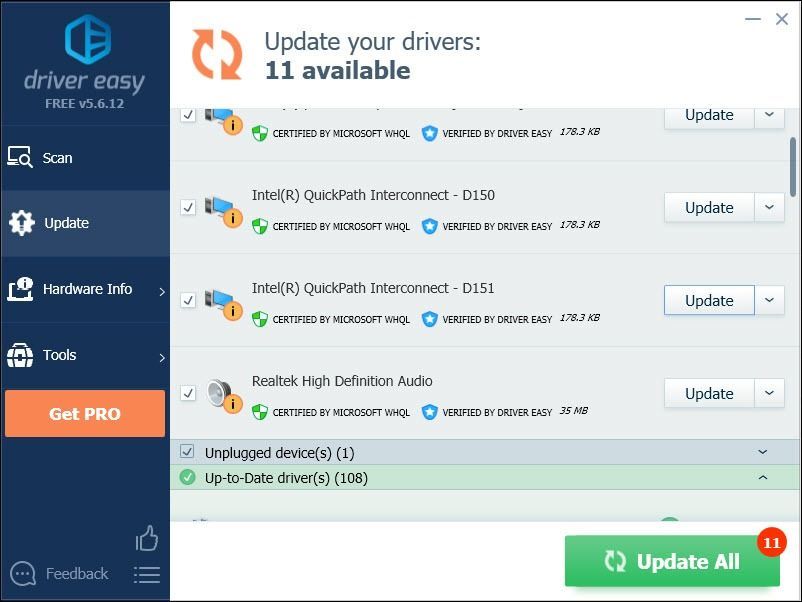
Düzeltme 3: Gereksiz arka plan programlarını sonlandırın
Arka planda çalışan bazı programlar ile çakışabilir Hearthstone veya Blizzard başlatıcısı sizin için ses sorunlarına neden oluyor. Sesin geri gelip gelmediğini görmek için oyun sırasında gereksiz işlemleri kapatmayı deneyin.
Windows 7 kullanıyorsanız…
1) Görev çubuğunuza sağ tıklayın ve Görev yöneticisini başlat .
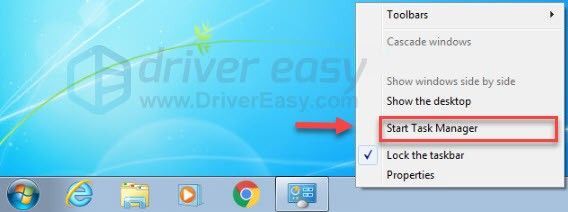
2) Tıkla Süreçler sekmesi. Ardından, mevcut durumunuzu kontrol edin CPU ve bellek kullanımı Kaynaklarınızı en çok hangi süreçlerin tükettiğini görmek için.
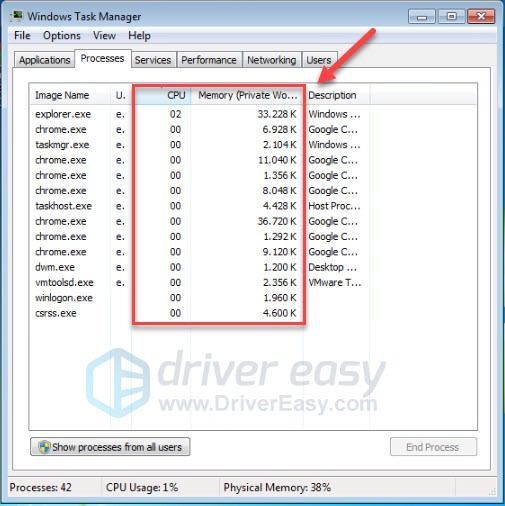
3) Kaynak tüketen sürece sağ tıklayın ve İşlem ağacını sonlandır .
Aşina olmadığınız hiçbir programı sonlandırmayın. Bilgisayarınızın çalışması için kritik olabilir.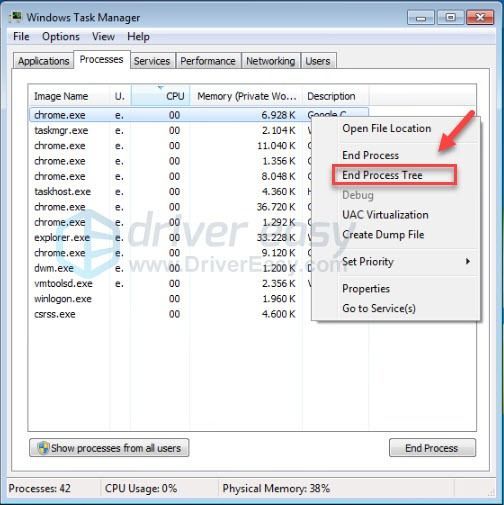
Sorununuz devam ederse, deneyin Fix4 .
Windows 8 veya 10 kullanıyorsanız…
1) Görev çubuğunuza sağ tıklayın ve Görev Yöneticisi .

2) Akımını kontrol et CPU ve bellek kullanımı Kaynaklarınızı en çok hangi süreçlerin tükettiğini görmek için.
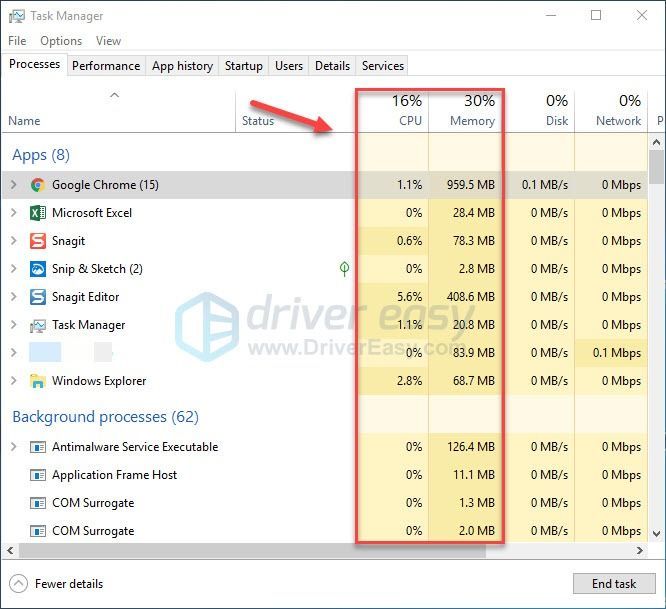
3) Kaynak tüketen sürece sağ tıklayın ve Görevi bitir .
Aşina olmadığınız hiçbir programı sonlandırmayın. Bilgisayarınızın çalışması için kritik olabilir.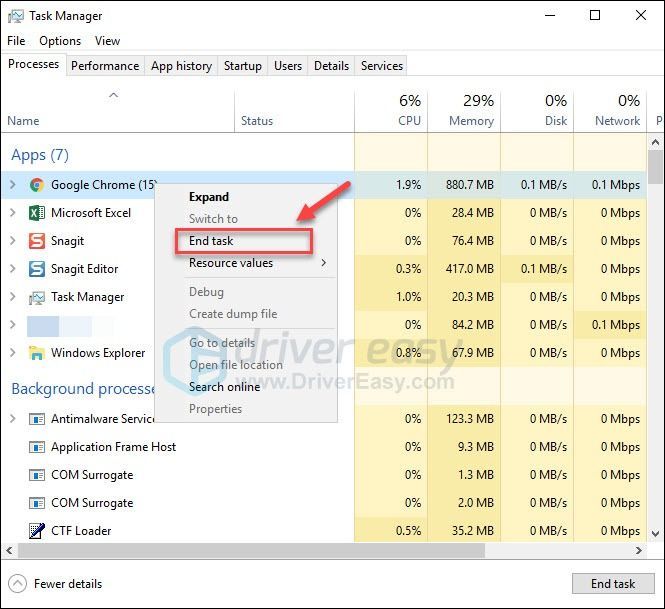
Başlatmayı deneyin Hearthstone sesin şimdi düzgün çalışıp çalışmadığını görmek için tekrar. Sorununuz devam ederse, okumaya devam edin ve sonraki düzeltmeyi kontrol edin.
Düzeltme 4: Onarım Hearthstone Dosyalar
İçindeki ses sorunu Hearthstone bazen bozuk veya eksik oyun dosyalarıyla tetiklenir. Bunun sizin için sorun olup olmadığını görmek için oyun dosyalarınızın bütünlüğünü doğrulamayı deneyin. İşte nasıl yapılacağı:
1) Çalıştır Blizzard başlatıcısı .
2) Tıklayın Hearthstone> Seçenekler> Tara ve Onar .
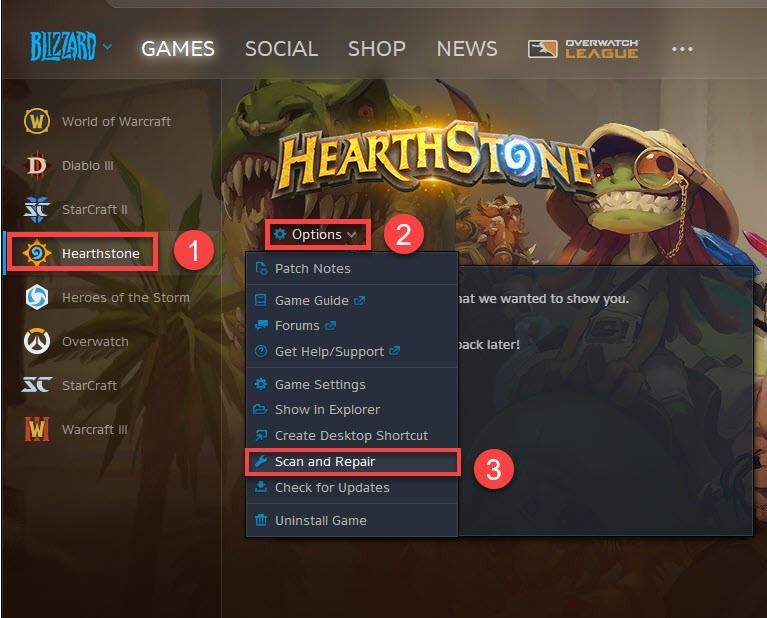
3) Tıklayın Taramaya Başla .
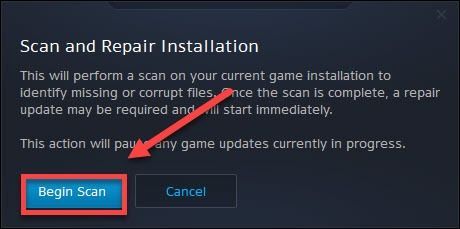
Taramaların tamamlanmasını bekleyin, ardından yeniden başlatın Hearthstone sorununuzu test etmek için. Ses sorunu devam ederse, okumaya devam edin ve aşağıdaki düzeltmeyi deneyin.
Düzeltme 5: Uyumluluk Modunu Devre Dışı Bırak
Blizzard başlatıcısı artık Windows XP veya Windows Vista modunu desteklemiyor. Eğer oynuyorsan Hearthstone bu modlarda, ses sorunuyla karşılaşabilirsiniz. Bu durumda Uyumluluk modunu devre dışı bırakmalısınız. İşte nasıl yapılacağı:
1) Sağ tık Battle.net.exe ve seçin Özellikleri .
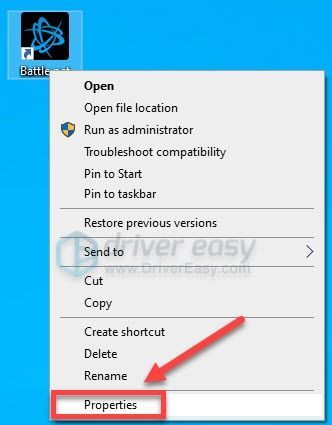
2) Tıkla Uyumluluk sekmesi , ardından işareti kaldırın Bu programı aşağıdakiler için uyumluluk modunda çalıştırın: .
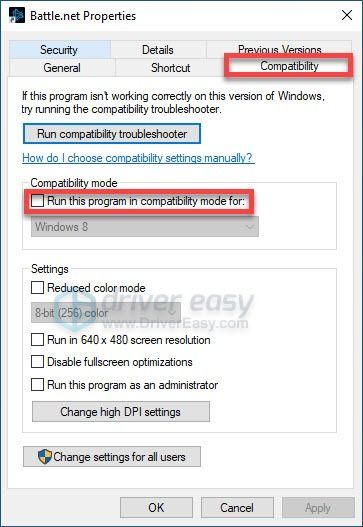
3) Tıklayın Uygulamak sonra tamam .
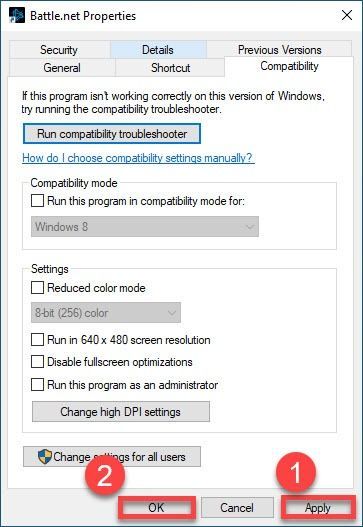
Sesin geri gelip gelmediğini kontrol etmek için oyununuzu yeniden başlatın. Değilse, aşağıdaki düzeltmeye devam edin.
Düzeltme 6: Ses ayarlarını sıfırla
Uygun olmayan oyun içi ayarlar, Hearthstone ses sorunları. Sorununuzu çözüp çözmediğini görmek için oyun içi ayarlarınızı varsayılana geri yüklemeyi deneyin. Aşağıdaki talimatları izleyin:
1) Blizzard başlatıcısını çalıştırın ve tıklayın Ayarlar .
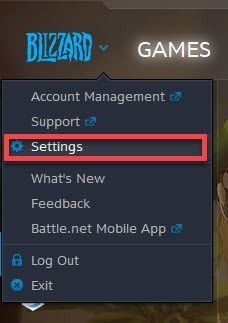
2) Tıkla Ses ve Bildirimler sekmesi , sonra tıklayın Varsayılanlara dön .
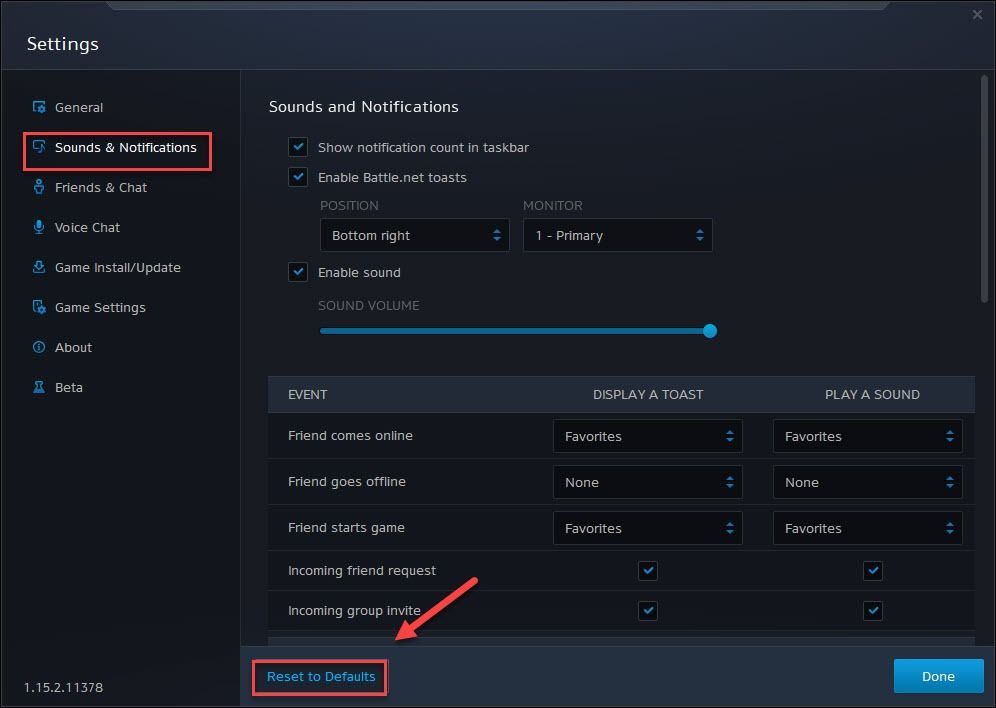
3) Tıklayın Sıfırla .
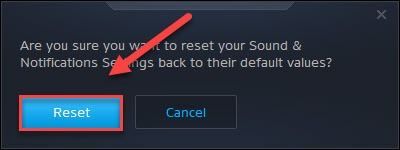
4) Tıkla Sesli sohbet sekmesi , sonra tıklayın Varsayılanlara dön .
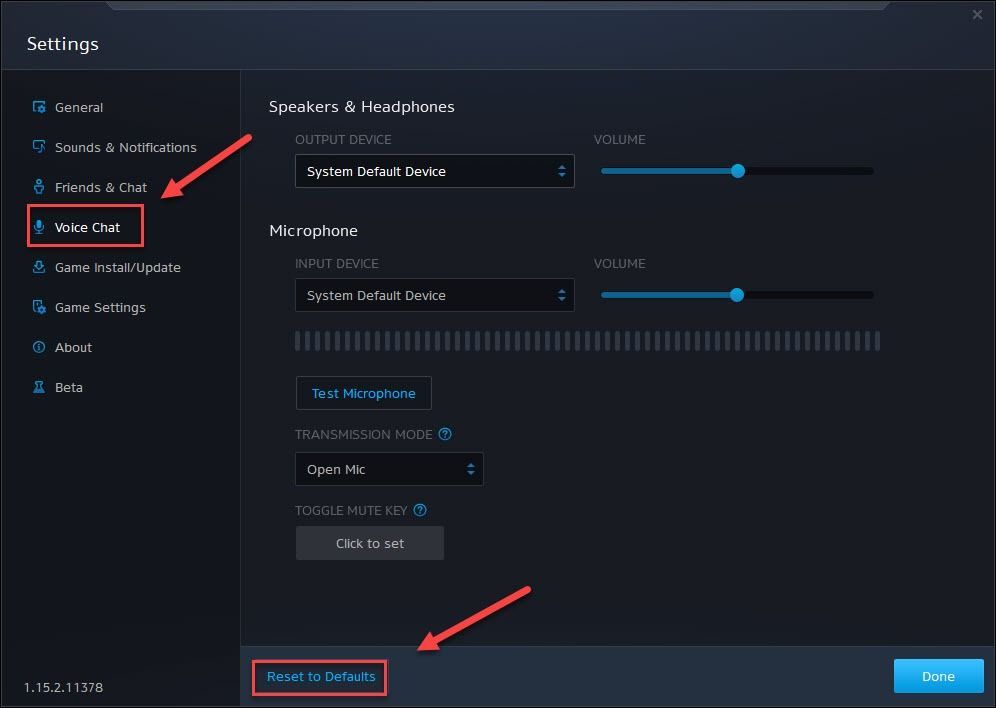
5) Tıklayın Sıfırla .
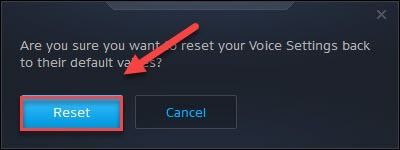
6) Tıklayın YAPILDI değişiklikleri kaydetmek için.
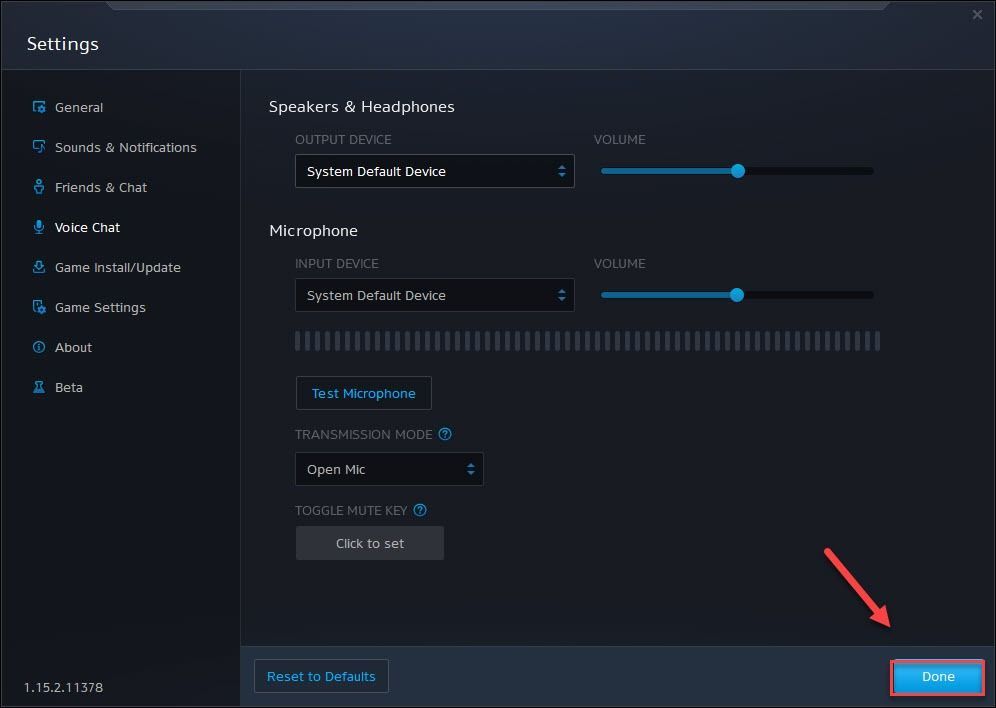
Sorununuzu test etmek için oyununuzu yeniden başlatın. Ses hala eksikse Hearthstone , aşağıdaki sonraki düzeltmeyi deneyin.
Düzeltme 7: Yeniden Yükle Hearthstone ve / veya Blizzard başlatıcısı
Yukarıdaki düzeltmelerden hiçbiri yardımcı olmadıysa, ses sorunu muhtemelen bozuk oyun dosyaları tarafından tetiklenmiştir. Bu durumda yeniden Hearthstone ve / veya Blizzard laucnher, büyük olasılıkla sorununuzun çözümüdür. İşte nasıl yapılacağı:
Yeniden yükle Hearthstone
1) Blizzard başlatıcısını çalıştırın.
2) Tıklayın Hearthstone> Seçenekler> Oyunu Kaldır .
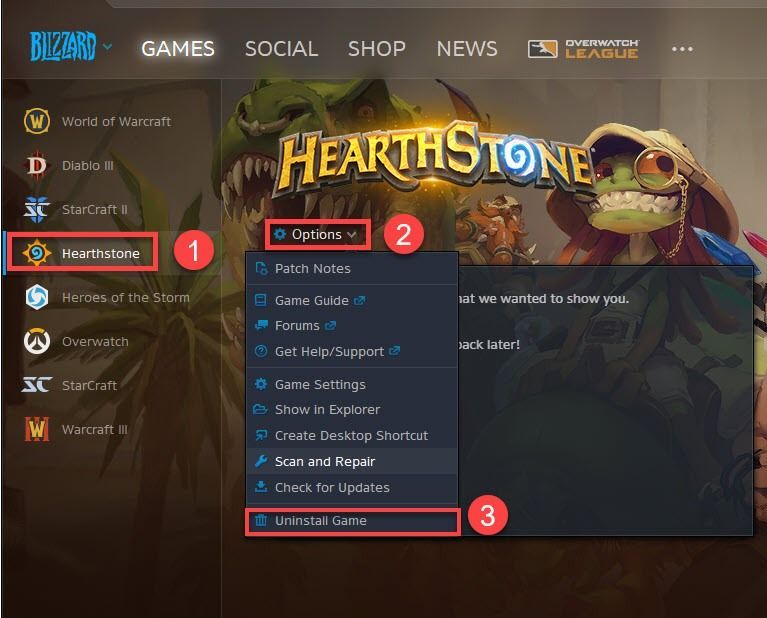
3) Tıklayın Evet, Kaldır .
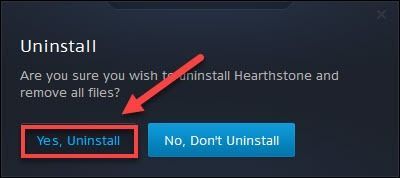
4) İndirmek ve kurmak için Blizzard başlatıcısını yeniden başlatın Hearthstone .
Ses sorununun çözülüp çözülmediğini kontrol etmek için oyununuzu yeniden başlatın. Değilse, aşağıdaki düzeltmeyi kontrol edin.
Blizzard başlatıcısını yeniden yükleyin
1) Klavyenizde Windows logo tuşu ve yazın kontrol . Sonra seçin Kontrol Paneli .
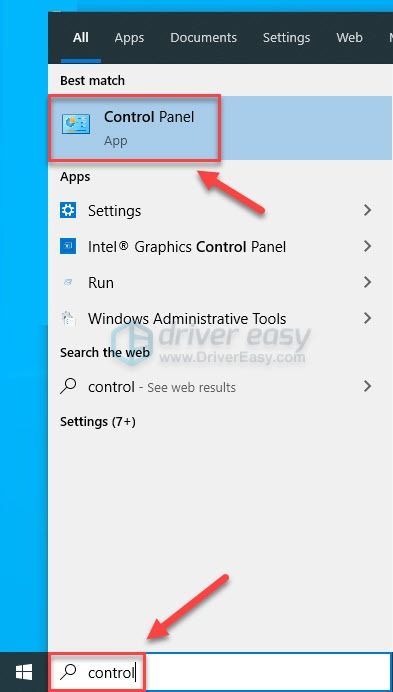
2) Altında Görüntüle , seçin Kategori .
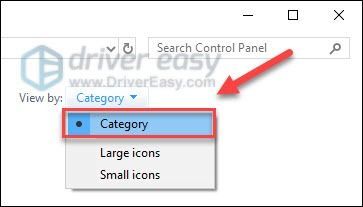
3) Tıklayın Programı kaldır .
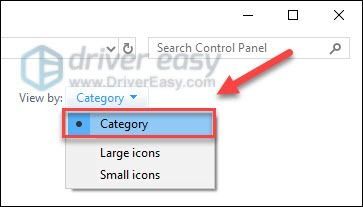
4) Sağ tık Battle.net , sonra tıklayın Kaldır / Değiştir .
İzin vermeniz istenirse, şunu seçin: Devam et .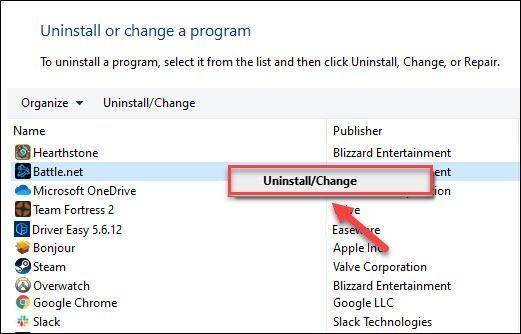
5) İndir ve Blizzard başlatıcısını yükleyin.
6) Yeniden yükle Hearthstone .
Umarım yukarıdaki düzeltmelerden biri sorununuzu çözmenize yardımcı olmuştur. Herhangi bir sorunuz veya öneriniz varsa lütfen aşağıya bir yorum bırakmaktan çekinmeyin.



![[ÇÖZÜLDÜ] Pathfinder: Wrath of the Righteous çökmeye devam ediyor](https://letmeknow.ch/img/knowledge/51/pathfinder-wrath-righteous-keeps-crashing.jpg)

![[ÇÖZÜLDÜ] Windows'ta Fortnite Siyah Ekranı](https://letmeknow.ch/img/knowledge-base/97/fortnite-black-screen-windows.jpg)
![[ÇÖZÜLDÜ] PC'de Orta Çökme](https://letmeknow.ch/img/program-issues/02/medium-crashing-pc.jpg)